SUM函数快捷求和的两种方法(图文)

对excel办公软件有过了解的人,基本会使用SUM求和函数,但对该函数的快捷使用,大家也需要熟练掌握,下面介绍两种快速求和的方法。
一.功能区的自动求和
如下图所示,开始菜单栏下的功能区中有“自动求和”的模块,在求和单元格上点击“自动求和”模块,系统会自动编辑SUM求和函数,且显示求和区域,按下enter键即可计算结果。
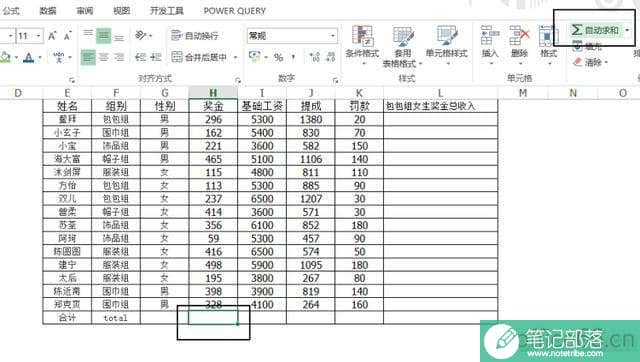
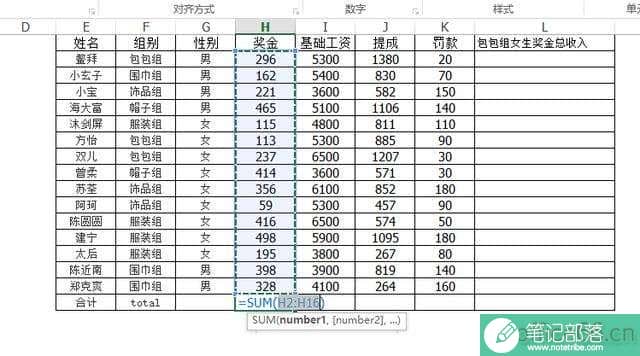
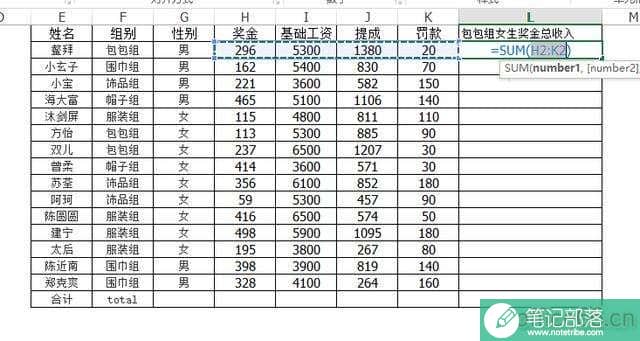
我们选择多行区域,再点击自动求和,自动批量计算出求和结果。
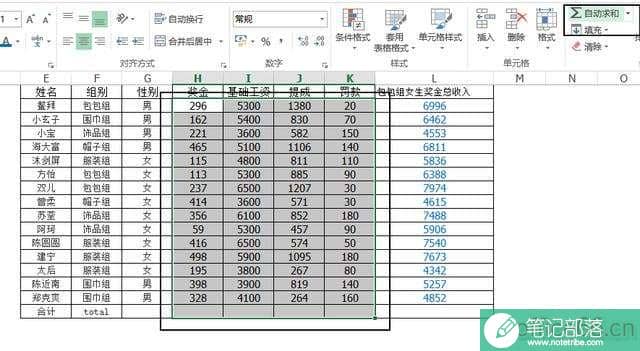
点击自动求和功能模块比手动输入SUM函数要快捷得多,但还有更快捷的方法自动求和,下面马上就来介绍使用快捷键自动求和。
二.使用快捷键自动求和
如图所示,拉取需求和区域至L2单元格,同时按下“Alt”和“=”,即“Alt+=”组合快捷键,它的效果与点击功能去自动求和相同,自动进入了函数编辑状态。
接下来我们拉取所有数据至合计行的单元格,按下“Alt+=”组合快捷键,即可全部填充。
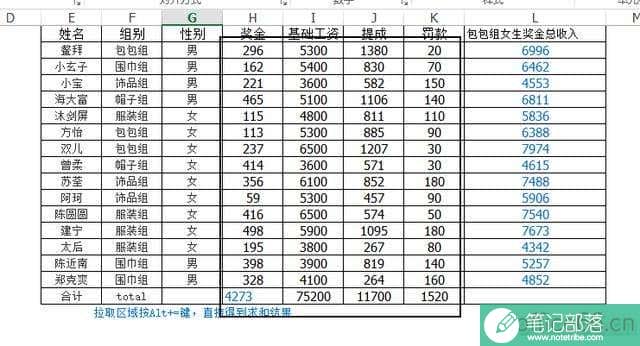
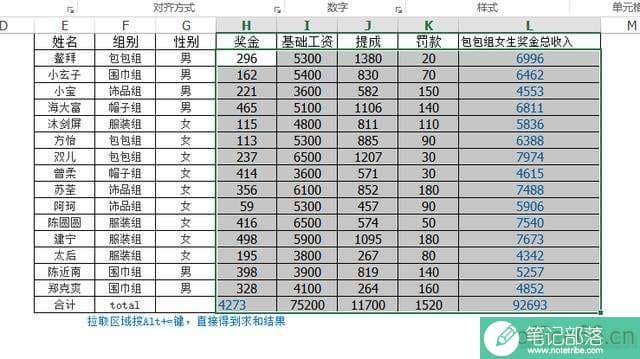
以上都是拉取求和的数值区域,如果不拉取数值区域,直接在合计单元格中使用组合快捷键,会得到什么结果,大家请看下图。自动进入了SUM函数编辑状态,它显示了与功能区自动求和的相同效果!
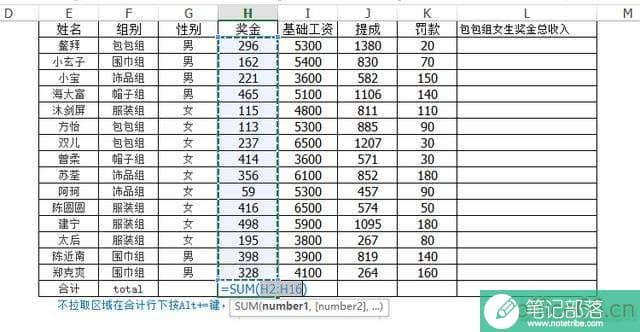
直接在多个求和单元格使用组合快捷键,则自动得出结果。
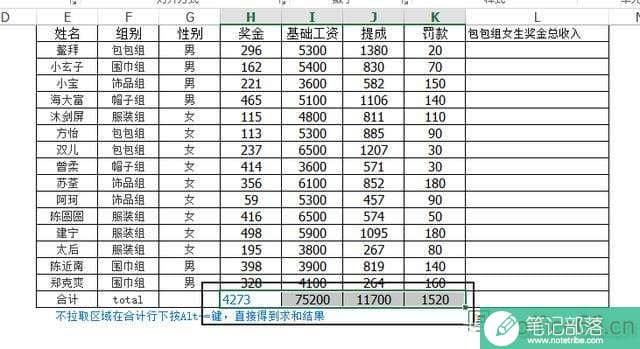
但是直接在求和单元格使用自动求和快捷键,有时会导致计算错误,因为它的运算在遇到空单元格时会停止计算,因此在有空单元格的数据区域中,准确的办法是拉取所有数值区域在快捷求和。
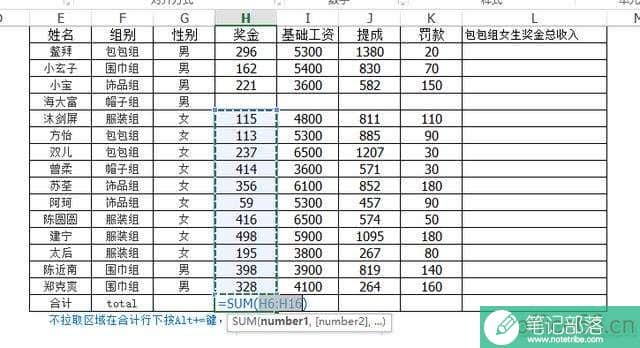
快捷求和的两种方法就介绍到这里,非常简单吧!
相关文章
F5键excel中最强大的快捷键之一
excel教程
Excel快速自动计算单元格内的算式小技巧
excel教程
使用excel快速对固定资产编码(图文)
excel教程
Excel切片器在哪里?Excel切片器怎么使用?
excel教程



